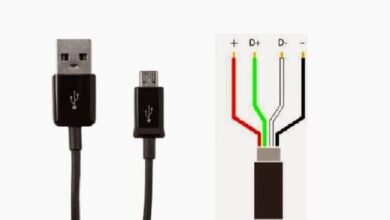Comment afficher un mot de passe masqué avec des astérisques
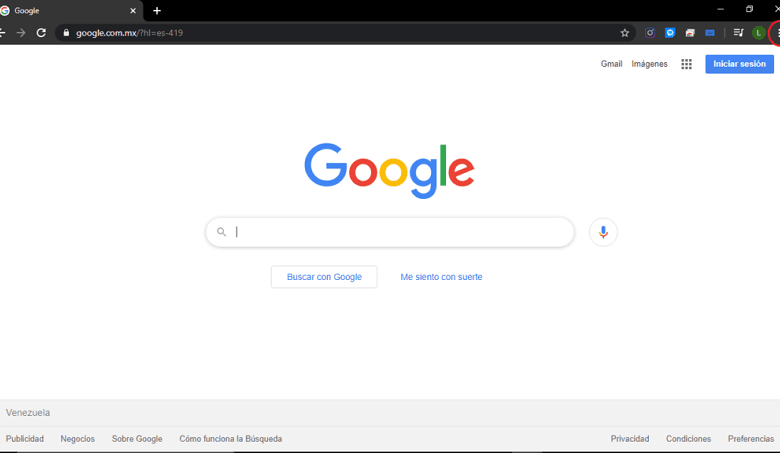
Il existe de nombreux mots de passe que nous utilisons chaque jour. Soit dans nos réseaux sociaux, comptes bancaires, entre autres. Et pour de nombreux utilisateurs, il est vraiment difficile de se souvenir de chacun d’entre eux et c’est pourquoi ils choisissent d’autoriser le navigateur à les enregistrer. Vous serez heureux de savoir que nous vous montrons ici comment voir un mot de passe caché avec des astérisques afin que cela ne vous arrive plus.
Vous avez sûrement oublié votre mot de passe Gmail , par exemple, et avez dû le récupérer; Ou peut-être qu’il a été enregistré dans le navigateur et que vous avez pu vous connecter sans aucun problème. Mais supposons que vous souhaitiez modifier votre mot de passe ou que vous souhaitiez vous connecter sur un autre appareil et que vous ne sachiez pas quel est votre mot de passe.
Comment afficher facilement un mot de passe masqué
Ne vous précipitez pas pour envoyer un e-mail au service, et devez passer par des étapes compliquées pour récupérer vos mots de passe. Vous n’avez pas besoin d’installer d’applications ou de programmes spéciaux pour ce faire, car votre propre navigateur Web vous fournit des outils pour récupérer vos mots de passe rapidement et facilement.
Avec le gestionnaire de mots de passe de Google
Google Chrome est l’un des navigateurs les plus utilisés au monde, car il nous offre une navigation plus rapide que les autres, mis à part ses outils et sa manipulation facile grâce à son interface simple. Il est toujours recommandé de mettre à jour Google Chrome pour profiter de tous ses avantages.
Vous serez surpris de savoir que Google Chrome dispose d’une option qui vous permet d’afficher et de gérer les mots de passe que vous avez saisis. Pour ce faire, suivez les étapes ci-dessous:
- Une fois Google Chrome ouvert, appuyez sur les trois points qui apparaissent dans le coin supérieur droit , ou vous pouvez également écrire «chrome: // settings /» dans le moteur de recherche
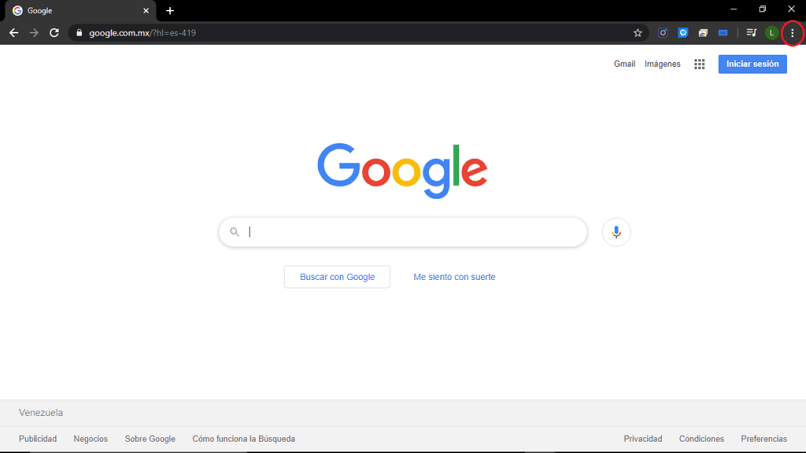
- Une fois cela fait, une petite fenêtre apparaîtra. Là, vous cliquerez sur « paramètres »
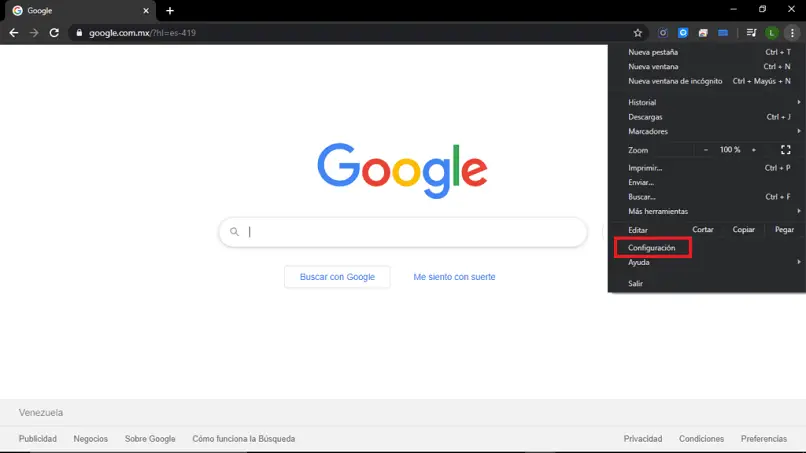
- Dans cette fenêtre, vous cliquerez sur l’option qui dit » Mots de passe «
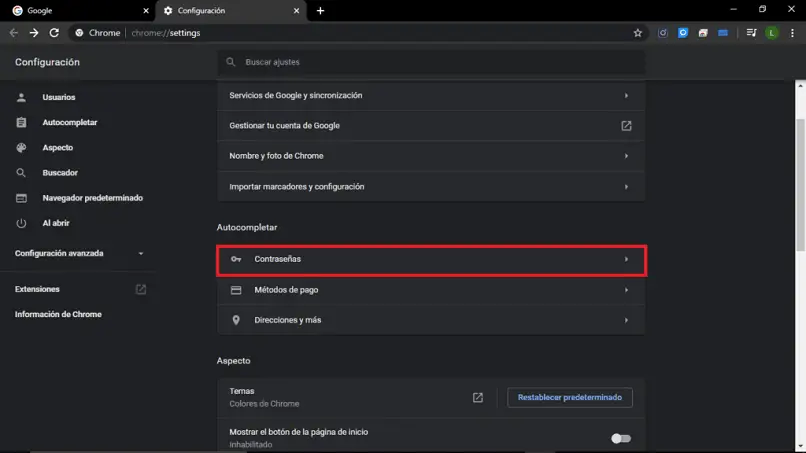
- Ensuite, vous verrez qu’une liste de tous les mots de passe que vous avez saisis à ce jour apparaît, il ne vous reste plus qu’à cliquer sur celui que vous souhaitez récupérer. N’oubliez pas que pour des raisons de sécurité, Google vous demandera de saisir le mot de passe de votre PC, si vous en avez un. Si vous souhaitez mettre un mot de passe sur votre PC , nous vous disons que ce processus est également très simple.
Protégez vos mots de passe avec un gestionnaire de mots de passe
Pour éviter ce type de désagrément lors d’occasions futures, utilisez un gestionnaire de mots de passe comme Dashlane, une plate-forme qui peut vous faciliter la vie, car elle vous aide à créer des mots de passe plus sécurisés. Il existe d’autres gestionnaires de mots de passe très sécurisés qui vous permettent de conserver tous les mots de passe que vous utilisez sur les réseaux sociaux ou les sites Web en toute sécurité.